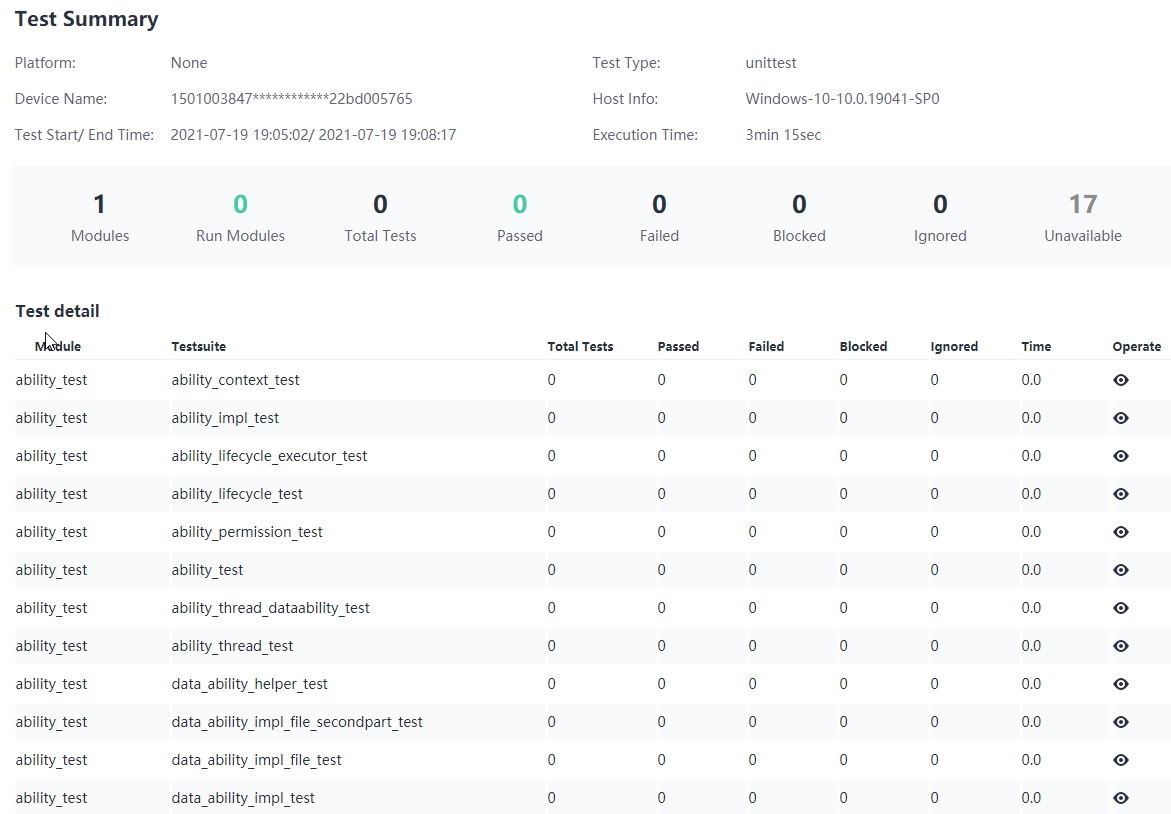HarmonyOS L2升级测试指导(Hi3516) 原创
@toc
预置条件
本篇讲解HarmonyOS L2下Hi3615如何正确升级,测试,生成报告等,希望通过此文章,大家都能轻松上手鸿蒙测试。
编译版本
./build.sh --product-name Hi3516DV300
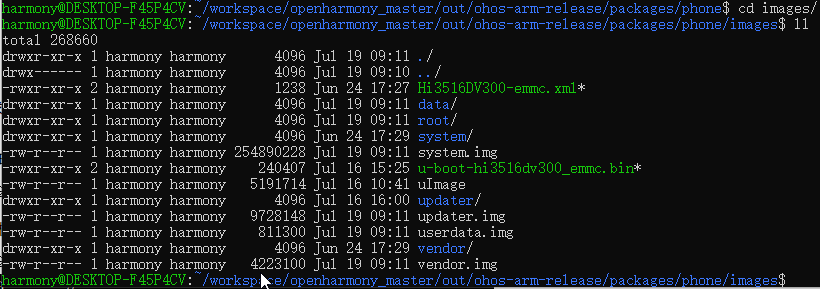
编译用例
./build.sh --product-name Hi3516DV300 --build-target make_test
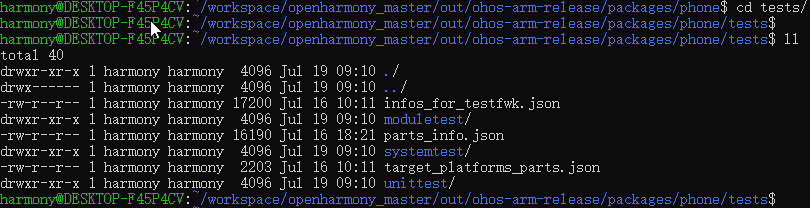
下载升级工具
http://www.hihope.org/download/download.aspx?mtt=33

下载驱动工具
https://device.harmonyos.com/cn/docs/ide/user-guides/hi3516_hi3518-drivers-0000001050743695
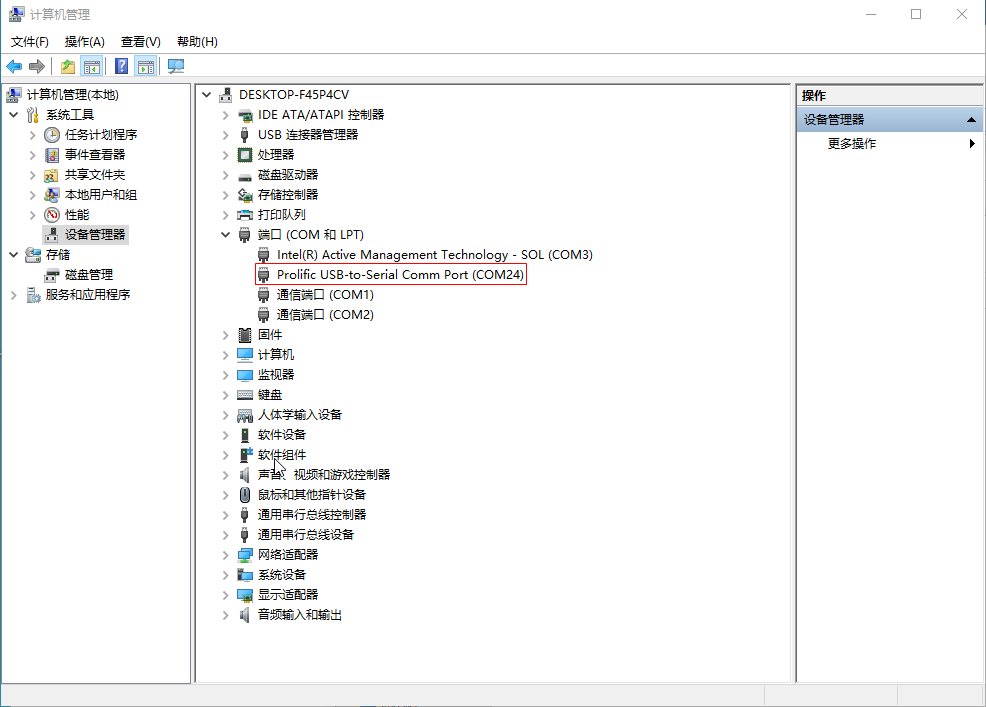
升级版本
选择版本
打开HiTool工具,选择芯片,烧写类型,加载分区表
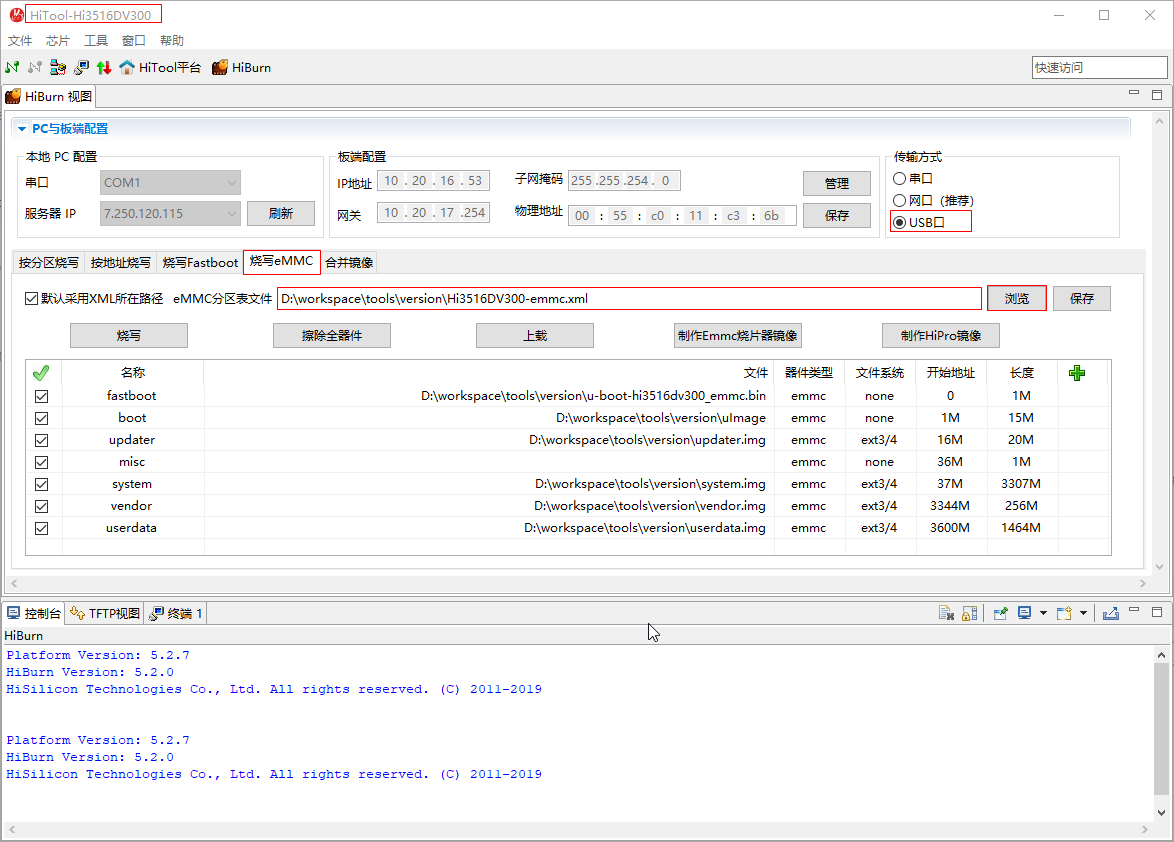
点击烧写
点击"烧写"按钮,弹出下载文件提示框
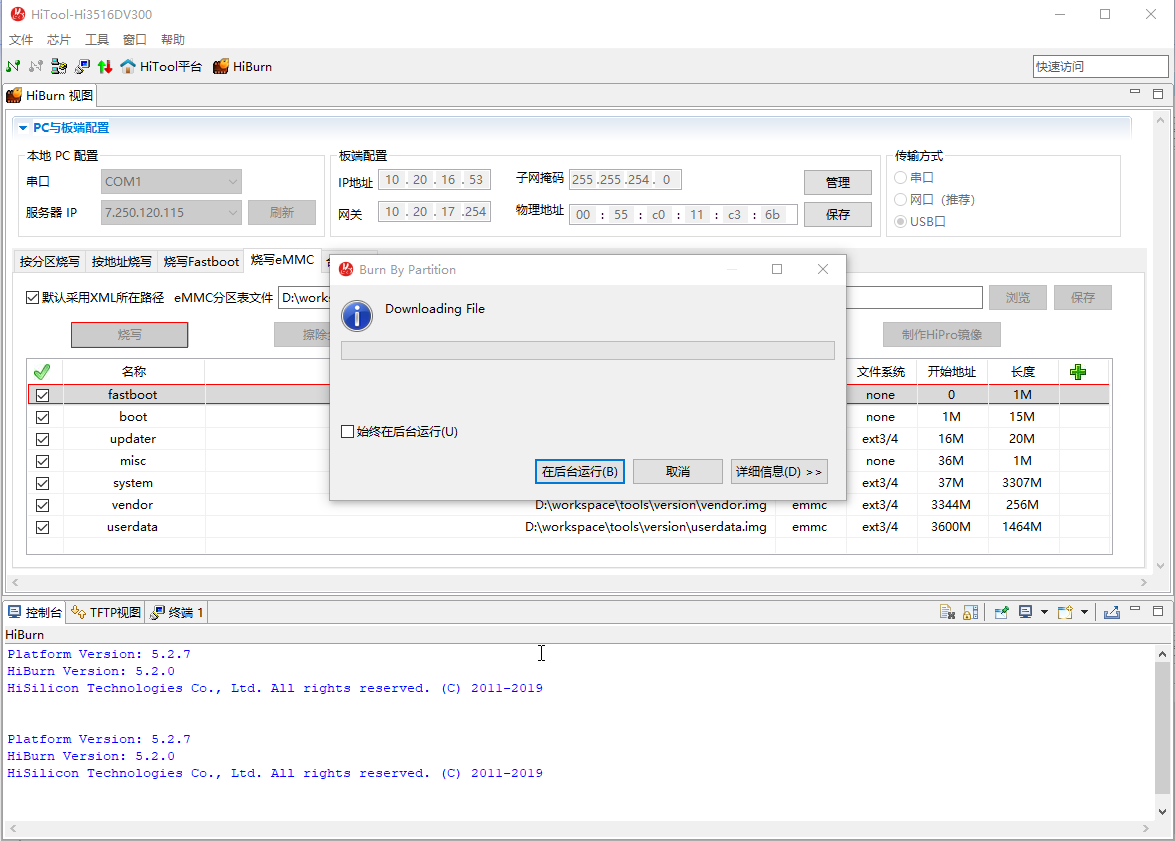
版本升级
按住开发版的reset按键,拔掉type-c接口并快速插入,松开reset按键,即会开始烧写(目的是单板断电)
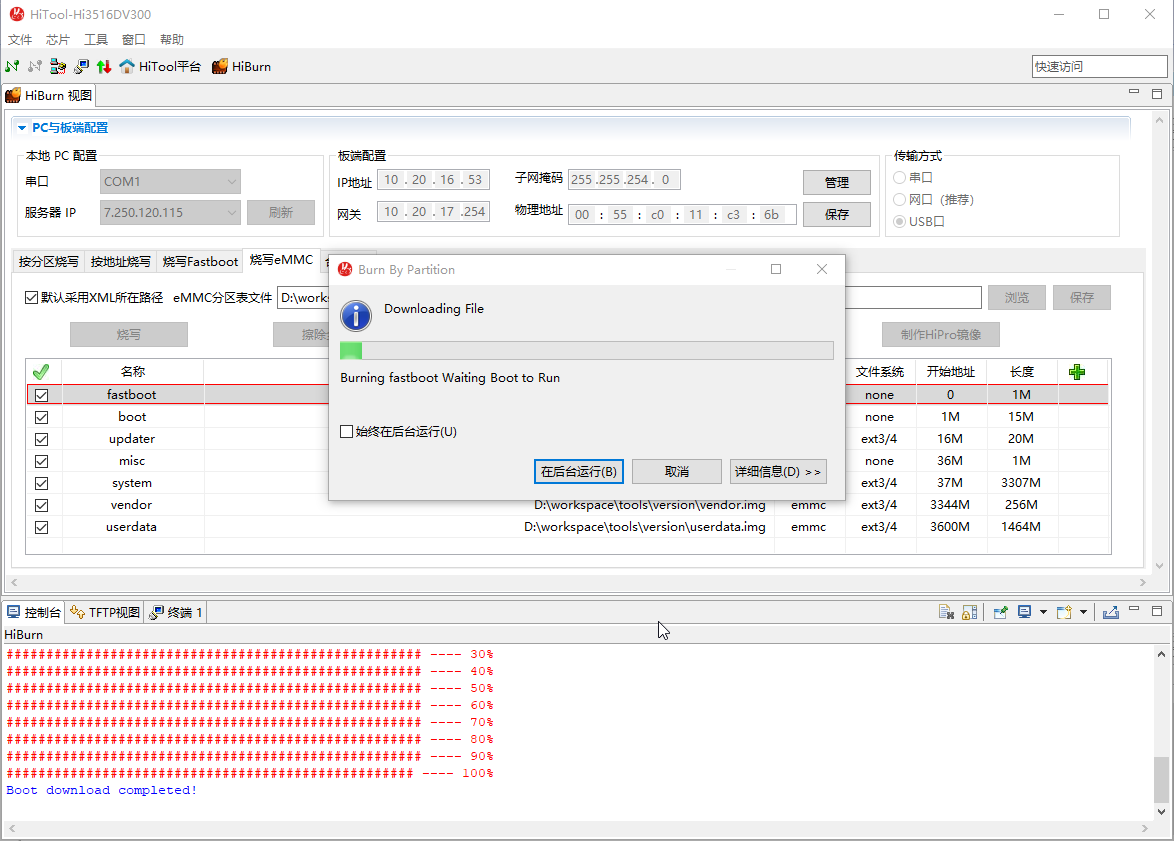
烧写成功
烧写成功
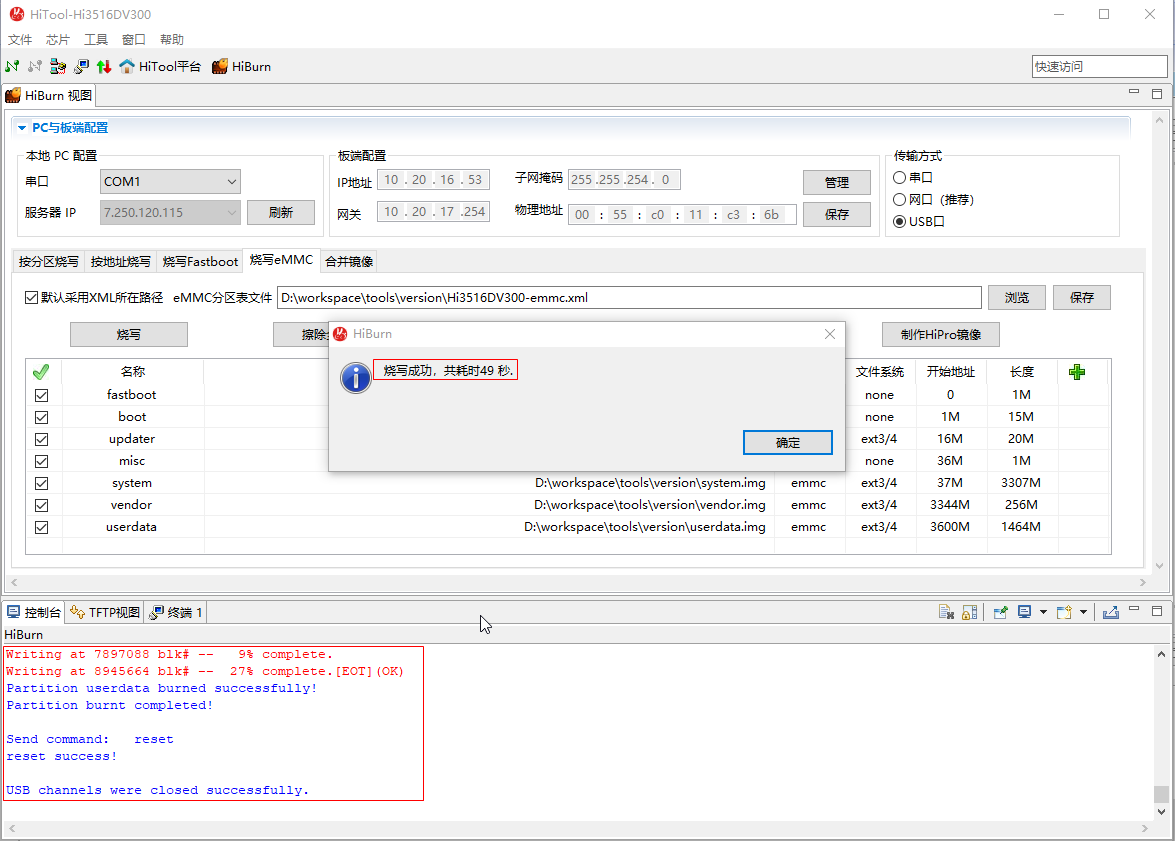
执行测试
搭建测试环境
1、创建测试目录developertest_L2
2、拷贝测试框架developertest和xdevice到developertest_L2目录下;
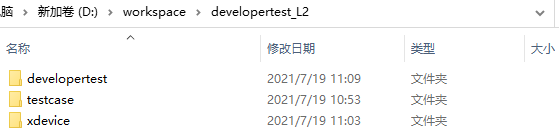
3、在developertest_L2下创建testcase目录并拷贝测试用例到此目录;

4、修改developertest的配置路径;

验证测试环境
1、系统镜像与文件系统已烧录进开发板,开发板上系统正常运行,在系统模式下,如shell登录时设备提示符:/

2、开发主机和开发板串口连接正常;
3、开发主机和开发板网口连接正常;
执行测试用例
1、启动测试框架
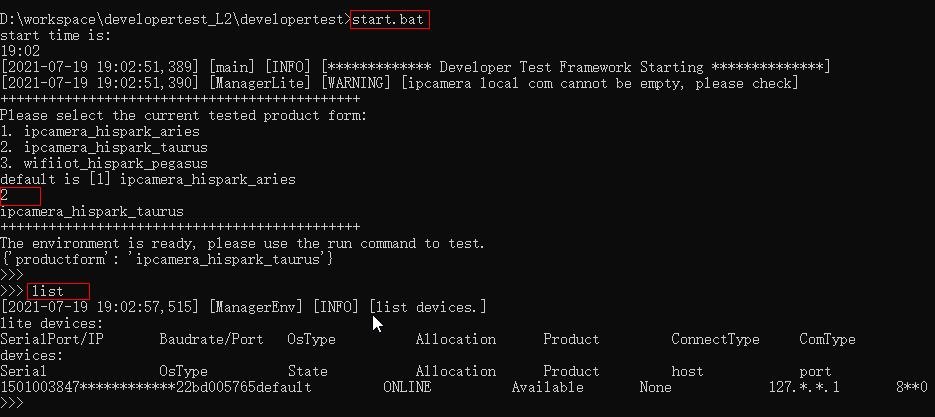
2、执行测试用例
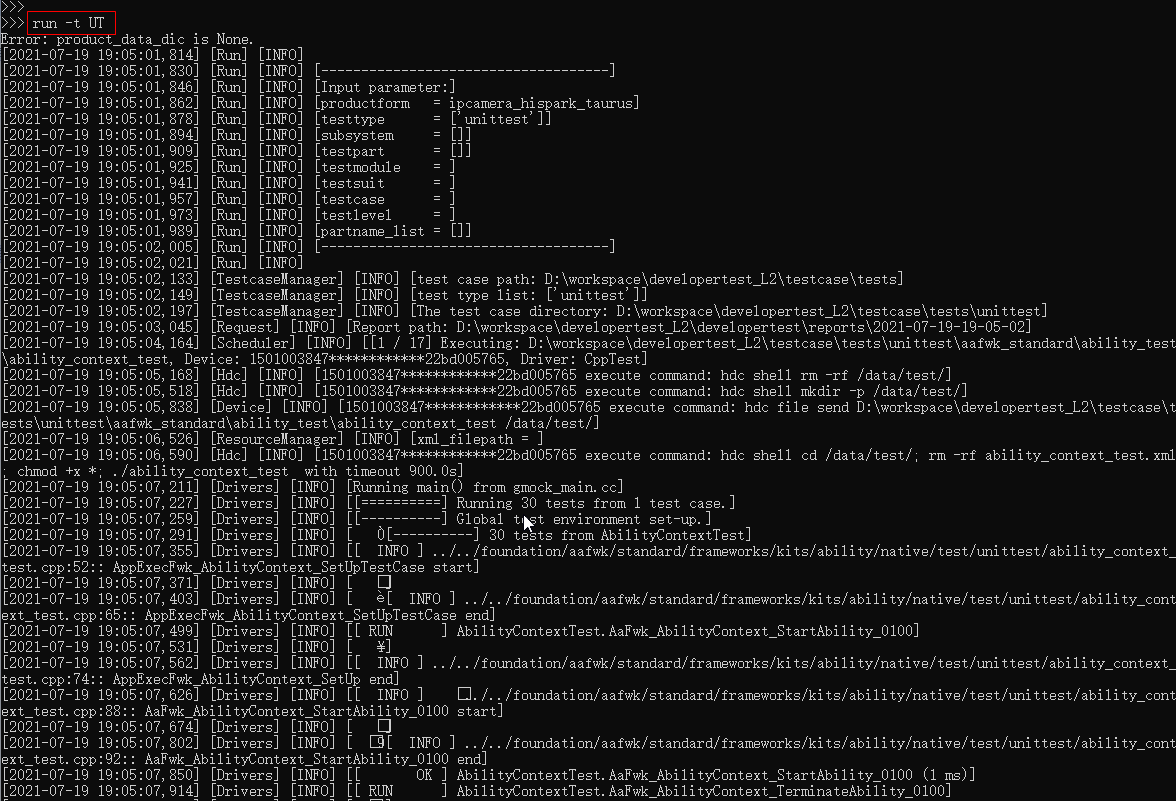
查看测试报告
测试报告路径:developertest_L2\developertest\reports\xxxx-xx-xx-xx-xx-xx\log
测试报告路径:developertest_L2\developertest\reports\xxxx-xx-xx-xx-xx-xx